วิธีการตั้งค่าเราเตอร์ TP-Link OneMesh Wi-Fi 6 และตัวขยายช่วง

เชื่อมต่อตัวขยายช่วง TP-Link OneMesh Wi-Fi 6 กับเราเตอร์โดยใช้ WPS เว็บเบราว์เซอร์ หรือแอปมือถือ Thether
ไฟล์ ISO คือภาพดิสก์ที่เก็บเนื้อหาและโครงสร้างของดิสก์ ไม่ว่าจะเป็นซีดี ดีวีดี บลูเรย์ ดิสก์ ฮาร์ดดิสก์ หรือแฟลชไดรฟ์ USB ลงในไฟล์เดียวที่มีนามสกุล ". ไอโซ" Windows 10 มีแอปในตัวชื่อ"Windows Disc Image Burner"ซึ่งสามารถใช้เพื่อเบิร์นไฟล์ ISO ลงในแผ่นดิสก์ประเภทใดก็ได้ แอปนี้ใช้งานง่ายและมีประโยชน์ โดยไม่จำเป็นต้องใช้แอปของบุคคลที่สามในการทำงานให้เสร็จ นี่คือวิธีการเบิร์นไฟล์ ISO ลงดิสก์ใน Windows 10:
สารบัญ
หมายเหตุ:หากคุณไม่ทราบว่าไฟล์ ISO หรือภาพดิสก์คืออะไรและมีประโยชน์อย่างไร โปรดอ่าน: ไฟล์ภาพดิสก์ (ISO, NRG, BIN) คืออะไร File Explorerและ Windows 10 ยังทำงานกับไฟล์อิมเมจ IMG เช่นเดียวกับที่ทำกับไฟล์ ISO ดังนั้น หากคุณต้องการเบิร์นไฟล์ IMG ลงแผ่นดิสก์ ให้ทำตามคำแนะนำเดียวกัน
ขั้นตอนที่ 1. ไปที่ไฟล์ ISO ที่คุณต้องการเขียนลงบนดิสก์
ขั้นแรกเปิด File Explorer วิธีหนึ่งที่รวดเร็วในการทำเช่นนั้นคือการกดWindows + Eบนแป้นพิมพ์ของคุณ จากนั้นนำทางพีซีหรืออุปกรณ์ Windows 10 ของคุณไปยังตำแหน่งของไฟล์ ISO ที่คุณต้องการเบิร์น

การนำทางไปยังไฟล์ ISO ใน File Explorer
ขั้นตอนที่ 2. เริ่มการทำงานของ Windows Disc Image Burner
เลือกไฟล์ ISO ที่คุณต้องการเบิร์นด้วยการคลิกหรือแตะที่ชื่อ จากนั้น ในการเปิด แอป "Windows Disc Image Burner"ที่สร้างขึ้นใน Windows 10 สำหรับเบิร์นอิมเมจดิสก์ ให้คลิกหรือแตะแท็ บ "เครื่องมือดิสก์อิมเมจ"ใน Ribbon ของFile Explorerแล้วเลือกBurn

คลิกหรือกดเลือก Burn ในแท็บเครื่องมือสร้างภาพดิสก์
อีกวิธีในการเปิด แอป "Windows Disc Image Burner"คือการคลิกขวา (หรือกดค้างไว้) ที่ไฟล์ ISO จากนั้นเลือก"เบิร์นดิสก์อิมเมจ"จากเมนูตามบริบท

ตัวเลือกเบิร์นดิสก์อิมเมจในเมนูคลิกขวา
ซึ่งจะเปิด"Windows Disc Image Burner"ซึ่งคุณมีตัวเลือกต่างๆ สำหรับวิธีการเบิร์นไฟล์ ISO
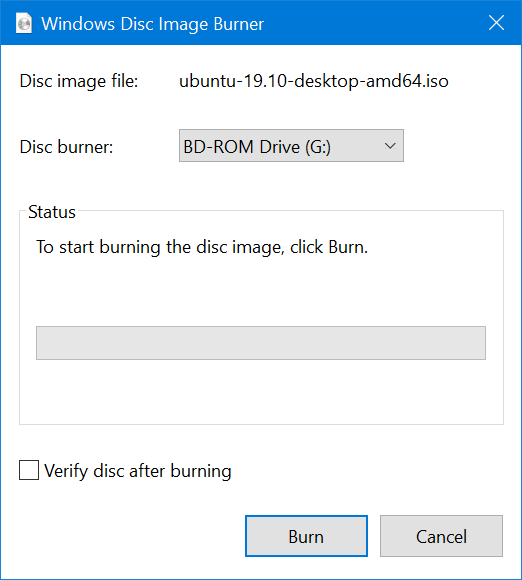
Windows Disc Image Burner
หมายเหตุ:หากคุณต้องการเมานต์ไฟล์ ISO เพื่อดูเนื้อหาก่อนที่จะเบิร์นลงดิสก์ โปรดอ่าน: วิธีเปิด (ต่อเชื่อม) หรือนำออก (ยกเลิกการต่อเชื่อม) ไฟล์ ISO ใน Windows 10
ขั้นตอนที่ 3 เสียบแผ่น DVD/Blu-Ray และเลือกวิธีการเขียนไฟล์ ISO
หากคุณมีเครื่องเขียนดิสก์หลายตัวบนพีซี Windows 10 ให้คลิกรายการ ดรอปดาวน์ตัว เขียนดิสก์แล้วเลือกไดรฟ์ที่คุณต้องการใช้สำหรับกระบวนการเบิร์น จากนั้น นำแผ่นดิสก์ที่คุณต้องการสำหรับกระบวนการเบิร์น และใส่ลงในไดรฟ์สำหรับเบิร์น นี่อาจเป็นแผ่น CD, DVD หรือ Blu-Ray ขึ้นอยู่กับว่าไฟล์ ISO ใหญ่แค่ไหนและชนิดของดิสก์ที่จะพอดี จากนั้นเลือกว่าจะ"ตรวจสอบแผ่นดิสก์หลังจากเบิร์น" หรือไม่ หากคุณกำลังเบิร์นระบบปฏิบัติการ เช่น Windows หรือ Linux หรือสิ่งที่สำคัญพอๆ กัน ซึ่งคุณตั้งใจจะใช้บนคอมพิวเตอร์เครื่องอื่น การตรวจสอบว่าไม่มีข้อผิดพลาดสามารถป้องกันปัญหาบางอย่างระหว่างการติดตั้งได้ เมื่อคุณตั้งค่าเสร็จแล้ว ให้กดBurn

การเลือกเครื่องเขียนดิสก์และจะตรวจสอบดิสก์หลังจากเบิร์นหรือไม่
ขั้นตอนที่ 4. ปิด Windows Disc Image Burner เมื่อเสร็จสิ้น
" Windows Disc Image Burner"จะตรวจสอบดิสก์ในเบิร์นเนอร์ก่อนว่าสามารถเบิร์นได้หรือไม่ หากมีพื้นที่ว่างเพียงพอสำหรับไฟล์ ISO จากนั้นเบิร์นอิมเมจของดิสก์ลงไป ระหว่างกระบวนการทั้งหมดนี้ จะแชร์สถานะและแถบความคืบหน้า ขึ้นอยู่กับขนาดของไฟล์ ISO และความเร็วของตัวเขียนดิสก์ อาจใช้เวลาหลายนาที

เบิร์นอิมเมจของดิสก์ไปยังดิสก์สำเร็จแล้ว
เมื่อดิสก์เสร็จสิ้นแล้ว จะได้รับการตรวจสอบข้อผิดพลาด หากคุณเลือกตัวเลือก"ตรวจสอบดิสก์หลังจากการเบิร์น" เมื่อกระบวนการนี้เสร็จสิ้น ให้คลิกหรือกด เลือก Closeและนำแผ่นดิสก์ออกจากคอมพิวเตอร์ของคุณ ตอนนี้คุณสามารถใช้ที่อื่นได้แล้ว
เคล็ดลับ:หากคุณต้องการเขียนแผ่น DVD หรือ Blu-Ray ใน Windows 10 และไม่ใช่ไฟล์ ISO ให้อ่าน: วิธีเขียนแผ่นดิสก์ใน Windows โดยใช้ File Explorer หรือ Windows Explorer
โบนัส: วิธีเขียนภาพดิสก์ด้วย isoburn จาก CMD หรือ PowerShell
หากคุณชอบบรรทัดคำสั่ง คุณสามารถใช้ Command Prompt หรือ PowerShell เพื่อเบิร์นไฟล์อิมเมจดิสก์ ISO หรือ IMG ขั้นแรก ให้เปิด Command Promptหรือเริ่ม PowerShellขึ้นอยู่กับเครื่องมือที่คุณต้องการ คำสั่งที่คุณใช้ในทั้งสองคำสั่งคือisoburnหรือisoburn.exe หากคุณต้องการทำความคุ้นเคยกับพารามิเตอร์ ก่อนเรียกใช้เพื่อเบิร์นไฟล์ ISO ลงในดิสก์ ให้พิมพ์และกดEnter คุณควรเห็นหน้าต่าง Windows Disc Image Burner Usageเช่นเดียวกับด้านล่าง

คำสั่ง isoburn และพารามิเตอร์
ดังที่แสดงด้านบน คุณสามารถเริ่มกระบวนการเบิร์นโดยใช้พารามิเตอร์ต่อไปนี้isoburn.exe /q [ไดรฟ์สำหรับเบิร์นดิสก์] [Path to ISO file ] คำสั่งไม่คำนึงถึงขนาดตัวพิมพ์ ซึ่งหมายความว่าไม่สำคัญว่าเส้นทางที่คุณป้อนจะมีตัวพิมพ์ใหญ่อยู่ในนั้นหรือไม่ ในการเขียนไฟล์ ISO เดียวกันกับที่แสดงในขั้นตอนข้างต้น เราป้อน: "isoburn.exe /q G: F:ubuntu-19.10-desktop-amd64.iso " พารามิเตอร์ /q ถูกใช้เพื่อแสดงหน้าต่างการเขียนดิสก์ซึ่งคุณสามารถดูความคืบหน้า G: คืออักษรระบุไดรฟ์ของไดรฟ์สำหรับเขียนดิสก์ของเรา และ " F:ubuntu-19.10-desktop-amd64.iso"คือเส้นทางไปยัง ไฟล์ ISO
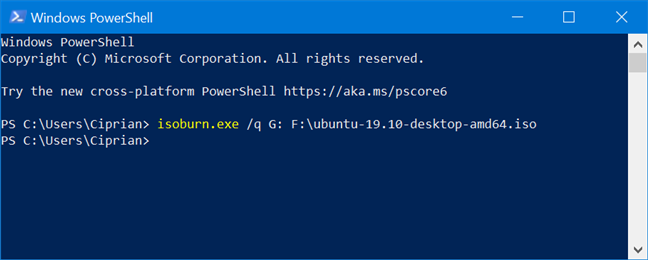
การเขียนแผ่นดิสก์ด้วย isoburn.exe จาก PowerShell
เมื่อคุณพิมพ์คำสั่งเสร็จแล้ว ให้กดEnterและดู"Windows Disc Image Burner"ดำเนินการโดยอัตโนมัติ ข้อเสียเพียงอย่างเดียวคือคุณไม่สามารถใช้คำสั่งนี้เพื่อตรวจสอบดิสก์หลังจากกระบวนการเบิร์นสิ้นสุดลง ไม่มีพารามิเตอร์สำหรับคุณลักษณะนี้
ไฟล์ ISO ประเภทใดที่คุณเบิร์นลงแผ่นดิสก์
คนส่วนใหญ่ไม่เขียนดีวีดีหรือแผ่น Blu-Ray อีกต่อไป เมื่อเราเบิร์นไฟล์ ISO ลงในดิสก์ จะเป็นดิสก์ที่มีการตั้งค่าสำหรับ Windows 10, Linux หรือเครื่องมือแก้ไขปัญหาบางอย่างที่เราใช้เพื่อซ่อมแซมคอมพิวเตอร์ที่เสียหาย ก่อนปิดคู่มือนี้ โปรดบอกเราว่าไฟล์ ISO ที่คุณเบิร์นคืออะไร แสดงความคิดเห็นด้านล่างและขอหารือ
เชื่อมต่อตัวขยายช่วง TP-Link OneMesh Wi-Fi 6 กับเราเตอร์โดยใช้ WPS เว็บเบราว์เซอร์ หรือแอปมือถือ Thether
โควต้าดิสก์ใน Windows คืออะไร ทำไมพวกเขาถึงมีประโยชน์? วิธีการตั้งค่า? วิธีใช้งานเพื่อจำกัดพื้นที่เก็บข้อมูลของผู้ใช้แต่ละคน
ดูวิธีเปิด iPhone 11, iPhone 12 และ iPhone 13 วิธีปิด iPhone ของคุณ วิธีสไลด์เพื่อปิดเครื่อง iPhone ของคุณ
ดูวิธีใช้งานแบบไม่ระบุตัวตนใน Google Chrome, Mozilla Firefox, Microsoft Edge และ Opera วิธีเปิดการท่องเว็บแบบส่วนตัวในเบราว์เซอร์ทั้งหมด
วิธีใส่ Google Chrome แบบเต็มหน้าจอและเบราว์เซอร์อื่นๆ: Mozilla Firefox, Microsoft Edge และ Opera วิธีออกจากโหมดเต็มหน้าจอ
บัญชีผู้ใช้ Guest ใน Windows คืออะไร? มันทำอะไรได้บ้างและทำอะไรไม่ได้? จะเปิดใช้งานได้อย่างไรและใช้งานอย่างไร?
ทางลัดและวิธีการทั้งหมดที่คุณสามารถใช้เพื่อเริ่ม Task Scheduler ใน Windows 10, Windows 7 และ Windows 8.1 วิธีเริ่มแอปนี้ โดยใช้เมาส์ แป้นพิมพ์ หรือคำสั่ง
วิธีเชื่อมต่อกับเซิร์ฟเวอร์ FTP จาก Windows 10 โดยใช้ File Explorer เพื่อจัดการไฟล์และโฟลเดอร์บนเซิร์ฟเวอร์ FTP
เปลี่ยนสมาร์ทโฟน Android ของคุณให้เป็นเว็บแคมสำหรับพีซี Windows ของคุณ วิธีใช้แอพ DroidCam Wireless Webcam เพื่อจุดประสงค์นี้
เรียนรู้วิธีเปลี่ยน Subnet Mask ใน Windows 10 ผ่านแอปการตั้งค่า แผงควบคุม PowerShell หรืออินเทอร์เฟซของเราเตอร์
วิธีตั้งค่า Windows 10 ให้เปิดไฟล์ แอพ โฟลเดอร์ และรายการอื่นๆ ได้ด้วยคลิกเดียว วิธีคลิกเมาส์เพียงครั้งเดียวแทนการดับเบิลคลิก
วิธีพิมพ์ภาพขนาดใหญ่ (เช่น โปสเตอร์) ในหลาย ๆ หน้าโดยใช้ Paint จาก Windows 10
เรียนรู้วิธีซูมเข้าและซูมออกใน Google Chrome, Microsoft Edge, Mozilla Firefox และ Opera เพื่อปรับปรุงประสบการณ์การอ่าน
วิธีใช้แท็บรายละเอียดในตัวจัดการงานเพื่อจัดการกระบวนการที่ทำงานอยู่ สิ้นสุดกระบวนการ กำหนดลำดับความสำคัญ สร้างดัมพ์หน่วยความจำ หรือจำลองเสมือน
วิธีการเข้าถึงไดรฟ์ BitLocker USB เมื่อคุณลืมรหัสผ่าน พร้อมเคล็ดลับในการจัดการคีย์การกู้คืน
หากคุณไม่จำเป็นต้องใช้ Galaxy AI บนโทรศัพท์ Samsung ของคุณอีกต่อไป คุณสามารถปิดได้ด้วยการใช้งานที่เรียบง่ายมาก ต่อไปนี้เป็นคำแนะนำสำหรับการปิด Galaxy AI บนโทรศัพท์ Samsung
หากคุณไม่จำเป็นต้องใช้ตัวละคร AI ใดๆ บน Instagram คุณก็สามารถลบมันออกได้อย่างรวดเร็วเช่นกัน นี่คือคำแนะนำในการลบตัวละคร AI จาก Instagram
สัญลักษณ์เดลต้าใน Excel หรือที่เรียกว่าสัญลักษณ์สามเหลี่ยมใน Excel ถูกใช้มากในตารางข้อมูลสถิติ โดยแสดงจำนวนที่เพิ่มขึ้นหรือลดลงหรือข้อมูลใดๆ ตามที่ผู้ใช้ต้องการ
ผู้ใช้ยังสามารถปรับแต่งเพื่อปิดหน่วยความจำ ChatGPT ได้ทุกเมื่อที่ต้องการ ทั้งบนเวอร์ชันมือถือและคอมพิวเตอร์ ต่อไปนี้เป็นคำแนะนำสำหรับการปิดการใช้งานที่จัดเก็บ ChatGPT
ตามค่าเริ่มต้น Windows Update จะตรวจหาการอัปเดตโดยอัตโนมัติ และคุณยังสามารถดูได้ว่ามีการอัปเดตครั้งล่าสุดเมื่อใดได้อีกด้วย ต่อไปนี้เป็นคำแนะนำเกี่ยวกับวิธีดูว่า Windows อัปเดตครั้งล่าสุดเมื่อใด
โดยพื้นฐานแล้วการดำเนินการเพื่อลบ eSIM บน iPhone ก็ง่ายสำหรับเราที่จะทำตามเช่นกัน ต่อไปนี้เป็นคำแนะนำในการถอด eSIM บน iPhone
นอกจากการบันทึก Live Photos เป็นวิดีโอบน iPhone แล้ว ผู้ใช้ยังสามารถแปลง Live Photos เป็น Boomerang บน iPhone ได้อย่างง่ายดายอีกด้วย
หลายๆ แอปจะเปิดใช้งาน SharePlay โดยอัตโนมัติเมื่อคุณใช้ FaceTime ซึ่งอาจทำให้คุณกดปุ่มผิดโดยไม่ได้ตั้งใจและทำลายการสนทนาทางวิดีโอที่คุณกำลังทำอยู่ได้
เมื่อคุณเปิดใช้งานคลิกเพื่อดำเนินการ ฟีเจอร์จะทำงานและทำความเข้าใจข้อความหรือรูปภาพที่คุณคลิก จากนั้นจึงตัดสินใจดำเนินการตามบริบทที่เกี่ยวข้อง
การเปิดไฟแบ็คไลท์คีย์บอร์ดจะทำให้คีย์บอร์ดเรืองแสง ซึ่งมีประโยชน์เมื่อใช้งานในสภาวะแสงน้อย หรือทำให้มุมเล่นเกมของคุณดูเท่ขึ้น มี 4 วิธีในการเปิดไฟคีย์บอร์ดแล็ปท็อปให้คุณเลือกได้ด้านล่าง
มีหลายวิธีในการเข้าสู่ Safe Mode ใน Windows 10 ในกรณีที่คุณไม่สามารถเข้าสู่ Windows และเข้าสู่ระบบได้ หากต้องการเข้าสู่ Safe Mode Windows 10 ขณะเริ่มต้นคอมพิวเตอร์ โปรดดูบทความด้านล่างจาก WebTech360
ปัจจุบัน Grok AI ได้ขยายเครื่องสร้างภาพด้วย AI เพื่อเปลี่ยนรูปถ่ายส่วนตัวให้กลายเป็นสไตล์ใหม่ ๆ เช่น การสร้างภาพสไตล์ Studio Ghibli ด้วยภาพยนตร์แอนิเมชั่นชื่อดัง
Google One AI Premium เสนอการทดลองใช้ฟรี 1 เดือนให้ผู้ใช้สมัครและสัมผัสกับฟีเจอร์อัปเกรดมากมาย เช่น ผู้ช่วย Gemini Advanced
ตั้งแต่ iOS 18.4 เป็นต้นไป Apple อนุญาตให้ผู้ใช้ตัดสินใจได้ว่าจะแสดงการค้นหาล่าสุดใน Safari หรือไม่
Windows 11 ได้รวมโปรแกรมแก้ไขวิดีโอ Clipchamp ไว้ใน Snipping Tool เพื่อให้ผู้ใช้สามารถแก้ไขวิดีโอตามที่ต้องการได้ โดยไม่ต้องใช้แอปพลิเคชันอื่น




























